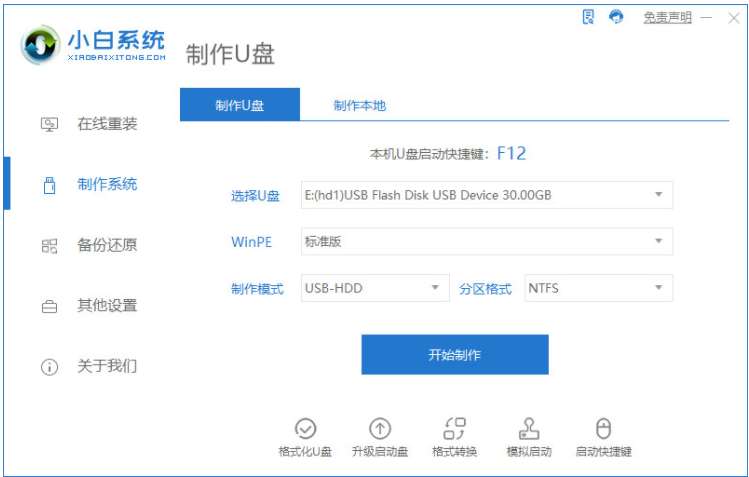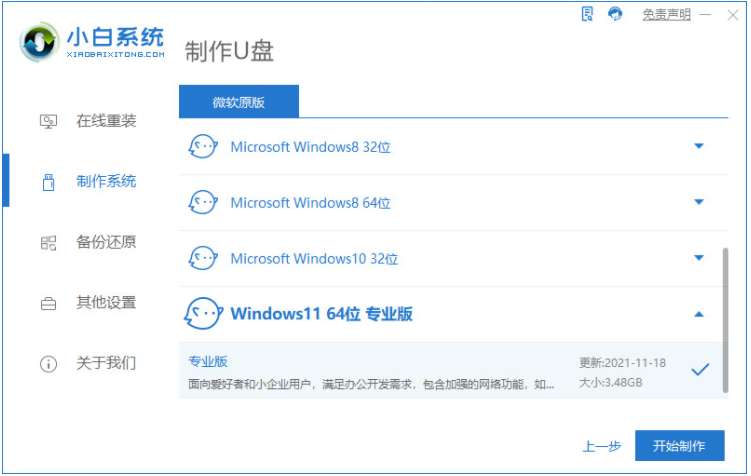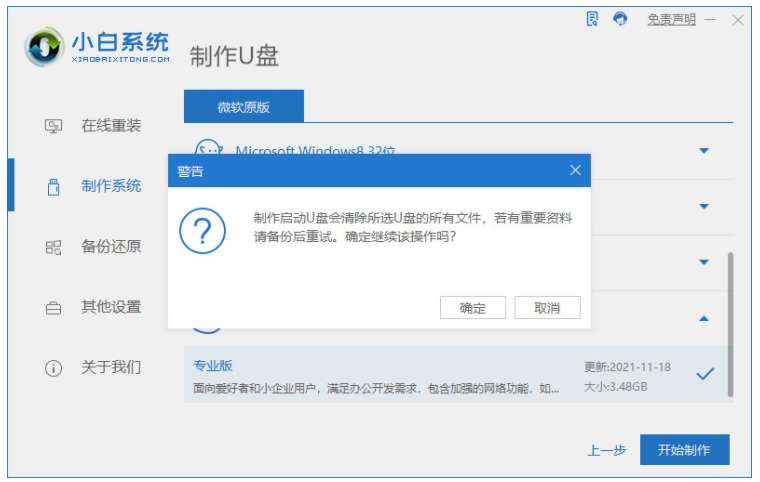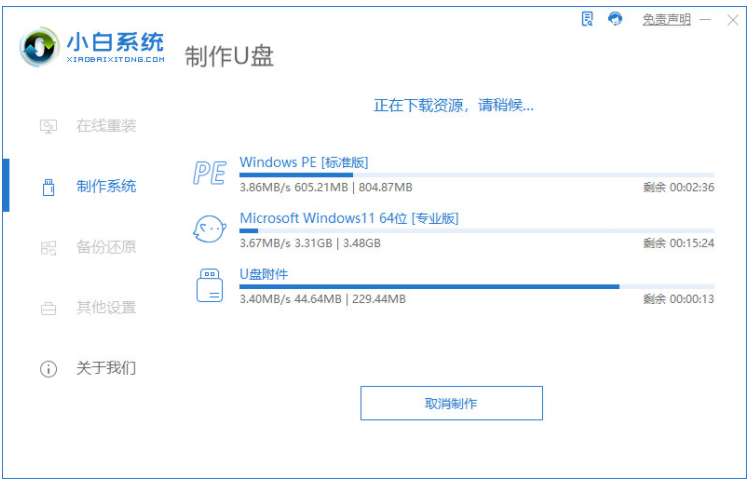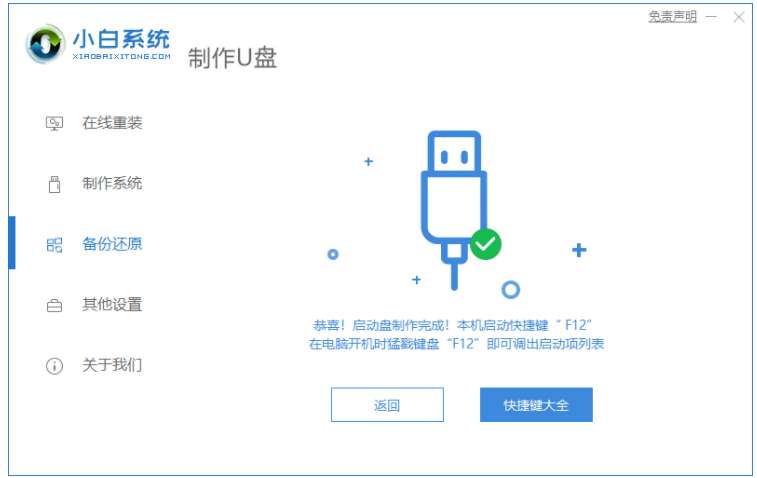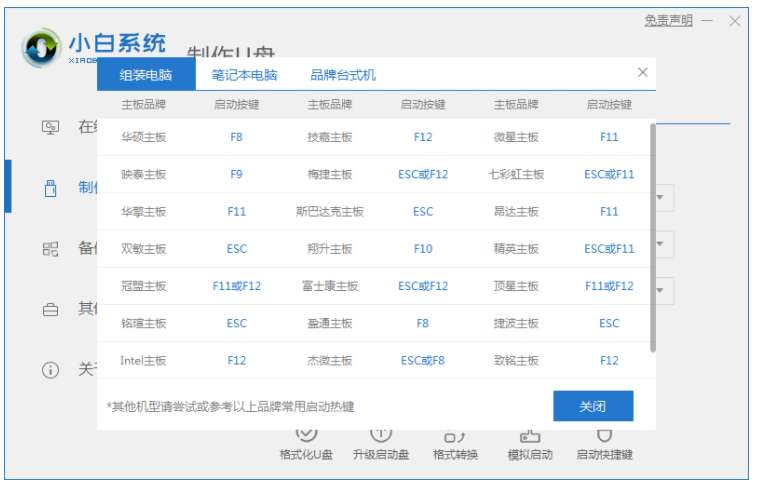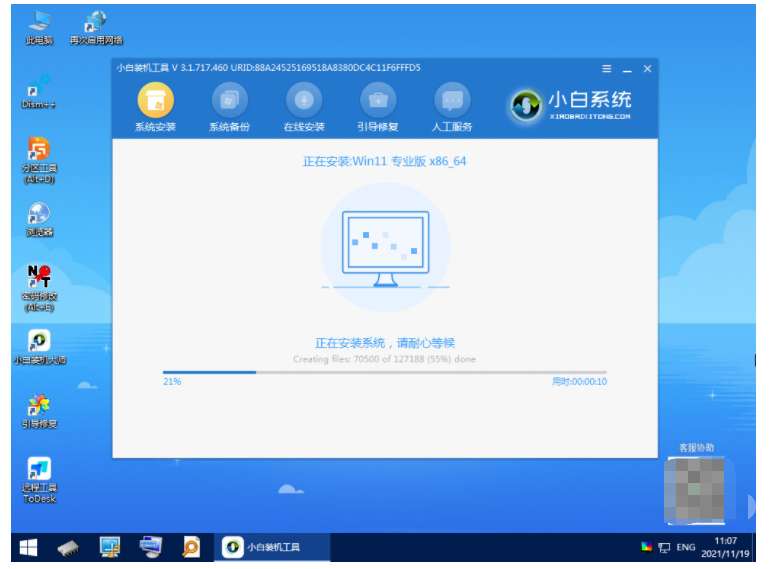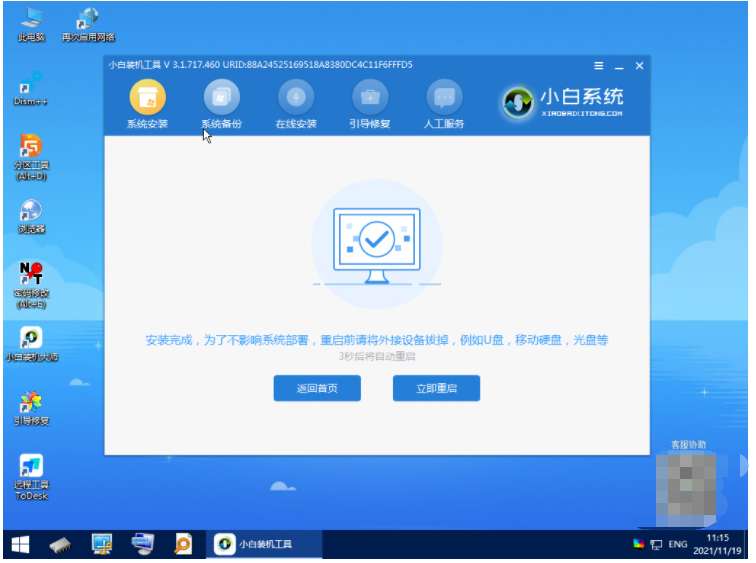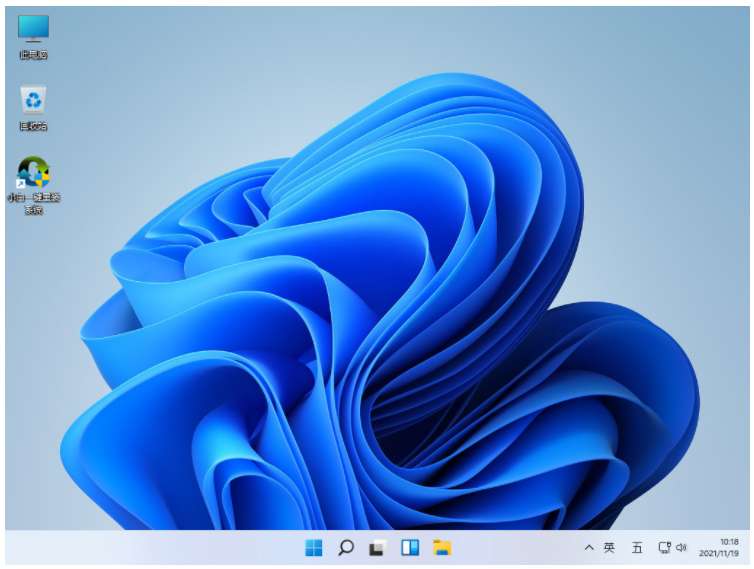最近随着Windows11操作系统的发布,不少用户都安装更新了Windows11操作系统,但也还有的人并没有安装,所以今天小编要来跟大家说说小白启动盘win11安装的教程.
1、win11系统如何安装?首先打开网页搜索引擎搜索“小白系统官网”到官网内下载小白PE软件。
2、关闭杀毒软件,打开小白PE进入主界面,选择“制作U盘”下一步。
3、将界面切换到“制作U盘”窗口,小白PE会自动识别U盘,单击“开始制作”。
4、进入系统选择界面,选择需要重装的Windows11系统,点击“开始制作”。
5、等待启动u盘制作完成后,拔掉u盘即可。
6、u盘插入需要重装的电脑,并重启电脑快速断续的按启动热键,一般是F12、F8、F9、F11、ESC,都可以逐一尝试,一般开机后屏幕下方有几行英文,可以看到启动热键提示。
7、进入小白PE界面,自动弹出小白PE装机窗口这里选择需要重装的系统版本安装。
8、等待系统安装完成后,按照提示拔掉u盘重启电脑即可。
9、等待安装完成就能看到我们的系统以及安装好啦!
以上就是小白启动盘win11安装的教程,希望能帮助到大家。